
Cómo exportar y hacer una copia de seguridad del registro de llamadas del iPhone [Guía paso a paso]

Hacer una copia de seguridad del historial de llamadas de tu iPhone en tu ordenador es una excelente manera de mantener tus llamadas importantes seguras y fácilmente accesibles. Ya sea que quieras liberar espacio en tu iPhone o simplemente tener una copia de seguridad para futuras consultas, existen varios métodos. En esta publicación, exploraremos tres maneras diferentes de exportar los registros de llamadas desde tu iPhone. Sigue leyendo para descubrir cuál se adapta mejor a tus necesidades y cómo puedes garantizar que tus registros de llamadas estén siempre seguros y disponibles cuando más los necesites.
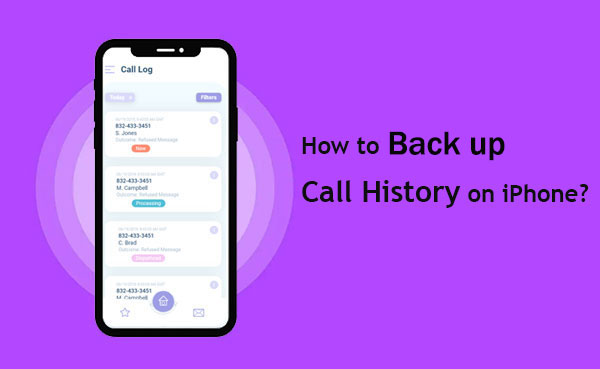
Hacer una copia de seguridad de tus datos en iCloud es un método predilecto para los usuarios de Apple. Es rápido y sencillo, siempre que tengas conexión Wi-Fi y suficiente espacio de almacenamiento en iCloud . Así es como puedes hacer una copia de seguridad de tu historial de llamadas con iCloud:

Nota: Si necesita restaurar su historial de llamadas desde iCloud, tenga en cuenta que primero borrará todo el contenido de su dispositivo.
Si formas parte del ecosistema Apple, probablemente conozcas iTunes, una herramienta práctica para gestionar tus datos iOS , como hacer una copia de seguridad de tu historial de llamadas. Aquí tienes una guía sencilla para ayudarte a hacer una copia de seguridad de tu historial de llamadas con iTunes:

Si elige "Esta computadora", su historial de llamadas (y otros datos) se guardarán directamente en su computadora, lo que facilitará su restauración más tarde.
Si buscas una app para respaldar el historial de llamadas de tu iPhone, Coolmuster iPhone Data Recovery es una excelente opción. Esta herramienta confiable te permite respaldar y restaurar fácilmente tus registros de llamadas. Incluso puedes previsualizar y exportar selectivamente tu historial de llamadas desde una copia de seguridad de iTunes a tu computadora para protegerlo.
Aspectos clave del uso de iPhone Data Recovery para realizar copias de seguridad de los registros de llamadas de su iPhone:
A continuación se muestra una guía sencilla sobre cómo utilizar Coolmuster iPhone Data Recovery para recuperar el historial de llamadas eliminado de la copia de seguridad de iTunes:
01 Descargue e instale Coolmuster iPhone Data Recovery en su computadora. Seleccione el modo "Recuperar desde copia de seguridad de iTunes" en la barra lateral izquierda y el programa escaneará todas las copias de seguridad de iTunes en su computadora.

02 Seleccione un archivo de copia de seguridad de iTunes
Seleccione una de las copias de seguridad de la lista que pueda contener los registros de llamadas que necesita y presione "Iniciar escaneo" para encontrar todos los datos en el archivo de copia de seguridad.
03 Seleccione los registros de llamadas que desee
Marque la categoría “registros de llamadas” y haga clic en el icono “Iniciar escaneo” en la parte inferior derecha.

04 Restaurar el registro de llamadas de tu iPhone desde la copia de seguridad de iTunes
Tras el análisis, puede previsualizar y seleccionar el historial de llamadas que desea exportar. Finalmente, haga clic en el icono "Recuperar en el ordenador" para guardar el registro de llamadas del iPhone en su ordenador.

Guía de vídeo:
Coolmuster iPhone Data Recovery es una excelente herramienta para transferir datos de iPhone, tanto eliminados como existentes, a tu PC Windows , unidad USB o disco duro externo . Facilita y agiliza la transferencia de archivos de tu iPhone/iPad.
Si buscas una forma sencilla y fiable de hacer una copia de seguridad del historial de llamadas de tu iPhone, los métodos anteriores deberían funcionar bien. Pero si iCloud e iTunes te resultan demasiado complicados o restrictivos, puedes probar Coolmuster iPhone Data Recovery .
Esta herramienta no solo ofrece opciones robustas de recuperación de datos, sino que también te permite respaldar los datos de tu iPhone fácilmente. Puedes exportar datos eliminados o existentes de tu iPhone a tu PC sin problemas. ¡Pruébala y descubre cómo Coolmuster iPhone Data Recovery puede simplificar la gestión de datos de tu iPhone!
Artículos relacionados:
¿Cómo acceder a la papelera de reciclaje del iPhone y recuperar elementos eliminados?
Cómo recuperar fotos de mensajes de texto en iPhone [2 métodos excelentes]
¿Cómo arreglar la pantalla gris de la muerte del iPhone tú mismo? (8 soluciones)
¿Cómo restaurar desde una copia de seguridad de iCloud sin reiniciar? (5 métodos efectivos)

 Recuperación de iPhone
Recuperación de iPhone
 Cómo exportar y hacer una copia de seguridad del registro de llamadas del iPhone [Guía paso a paso]
Cómo exportar y hacer una copia de seguridad del registro de llamadas del iPhone [Guía paso a paso]





